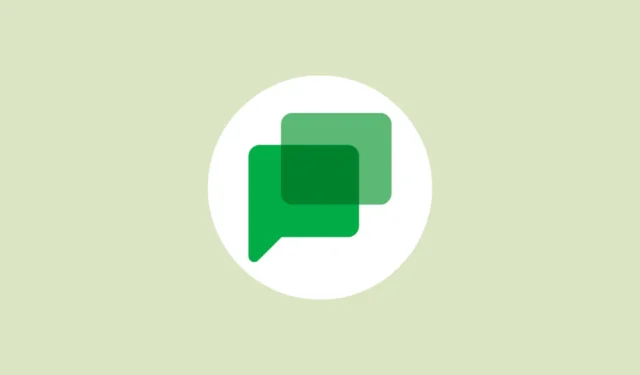
През годините Google пусна няколко приложения за съобщения, както за настолни, така и за мобилни платформи. Те включват Google Talk, Hangouts, Google Allo и др. Въпреки че повечето от тези приложения не издържаха много дълго, това не означава, че гигантът за търсене е спрял да се опитва да създаде перфектното приложение за съобщения.
Най-новото му предложение, Google Chat, е налично от известно време. Освен това е доста популярен, както за лични, така и за професионални комуникационни изисквания. Подобно на своите конкуренти, Chat ви позволява да изпращате текстови съобщения, изображения и други файлове.
Можете също така да редактирате и изтривате изпратени съобщения, което може да бъде доста удобно, ако сте въвели нещо грешно или сте изпратили съобщение до грешния човек. Ето как можете да го направите.
На работния плот
Ако използвате уеб браузър за достъп до Google Chat на настолна система, това са стъпките, които трябва да следвате, за да редактирате или изтриете вашите съобщения.
Редактиране на съобщения
Редактирането или изтриването на съобщения в Google Chat е много лесно и бързо и можете дори да изтеглите редактирани съобщения от вашия акаунт в Google.
- Отворете Google Chat на вашия работен плот и отидете в чата, където искате да редактирате изпратено по-рано съобщение.
- Задръжте курсора върху съобщението в чата, което искате да редактирате, и ще видите различни икони, включително малка икона на молив. Кликнете върху тази икона.

- Щракването върху иконата на молив ще ви позволи да редактирате съобщението си и да го изпратите отново.

- Въведете новото си съобщение и след това щракнете върху бутона „Актуализиране“ под него, за да изпратите редактираното съобщение.

- Вашето редактирано съобщение ще бъде изпратено и върху него ще се появи малко известие, в което се посочва, че съобщението е редактирано.

Изтриване на съобщения
Можете да изтриете съобщение в Google Chat по подобен начин, с изключение на това, че опцията за изтриване не се вижда директно.
- При отворен чат в Google, задръжте курсора на мишката върху съобщението, което искате да изтриете, за да видите различни икони, които ви позволяват да извършвате допълнителни действия.
- Кликнете върху трите точки, които се появяват отдясно на другите икони.

- Сега ще имате достъп до още няколко опции. Превъртете надолу до опцията „Изтриване“ и щракнете върху нея, за да изтриете съобщението.

- Google Chat ще ви помоли да потвърдите, че искате да изтриете съобщението. Кликнете отново върху бутона „Изтриване“, за да продължите.

- Вашето съобщение ще бъде изтрито и ще видите известие относно същото в прозореца за чат. Това също ще бъде видимо за другия човек(а) в разговора.

Вече знаете как да редактирате и изтривате съобщения, когато използвате Google Chat в настолен браузър. Нека да видим как да го направите на мобилните си устройства сега.
По мобилния телефон
Независимо дали използвате Google Chat на мобилното си устройство чрез приложението Gmail или сте изтеглили специалното приложение за чат, процесът на редактиране и изтриване на съобщения е един и същ.
Редактиране на съобщения
- Отворете Google Chat и отидете в чата, където искате да редактирате съобщения.
- Изберете съобщението за редактиране чрез натискане и задържане. Това ще ви покаже действията, които можете да извършите по отношение на избраното съобщение.
- Докоснете опцията „Редактиране“ в най-горната част, за да редактирате избраното от вас съобщение.
- Сега можете да редактирате съобщението според нуждите.
- След като приключите с редактирането на съобщението, докоснете малката стрелка до него, за да го изпратите.
- След като съобщението бъде изпратено, Google Chat ще покаже, че съобщението е редактирано, подобно на настолната версия.
Това е! Редактирали сте съобщението си в Google Chat с помощта на мобилното си устройство.
Изтриване на съобщения
Опцията за изтриване на изпратено съобщение в Google Chat може да бъде намерена на същото място, откъдето можете да редактирате съобщение.
- В прозореца за чат натиснете и задръжте съобщението, което искате да изтриете, за да изведете допълнителните действия.
- Превъртете надолу до самото дъно, където ще намерите опцията „Изтриване“. Докоснете го, за да изтриете избраното съобщение.
- Google Chat ще ви помоли да потвърдите, че искате да изтриете съобщението. Докоснете бутона „Изтриване“, за да потвърдите изтриването.
- Когато съобщението бъде изтрито, всички участници в чата ще видят известие, че съобщението е изтрито.
Разрешаването на потребителите да редактират и изтриват изпратените съобщения е от решаващо значение за успеха на всяка платформа за съобщения. Въпреки това процесът на редактиране и изтриване също трябва да бъде лесен и бърз, тъй като потребителите не искат сложни процедури за изпълнение на толкова прости задачи.
Google Chat предлага тези функции, като същевременно ги прави лесни за използване на всички устройства, както обяснихме по-горе. Трябва само да запомните, че всички направени редакции или изтривания са постоянни, така че бъдете внимателни, когато ги използвате.



Вашият коментар